大家好,我是逆水。今天为大家讲解利用体积光制作丛林光束。
首先打开场景文件,
场景中创建了一些树木组成了森林的效果。首先要为场景创建灯光。
单击创建,选择灯光,将类型切换为标准。接着单击目标平行光。
在场景中拖拽进行创建,创建一盏目标平行光,
然后单击修改,勾选阴影,选择阴影贴图。
并且设置它下面的贴图,倍增设置为9,
然后设置平行光参数,聚光区/光束为300,衰减区/区域为2100。
此时按C,切换到摄影机视图,这是后按8,打开环境和效果控制面板。单击添加,并添加一个体积光。
然后单击失去灯光,并拾取刚才的目标平行光,并且设置相应的参数。
单击渲染,查看此时的渲染效果。
那么今天呢,就给大家分享到这里,如果你觉得文章对你有帮助,希望将网站分享给你的朋友。感谢大家支持!


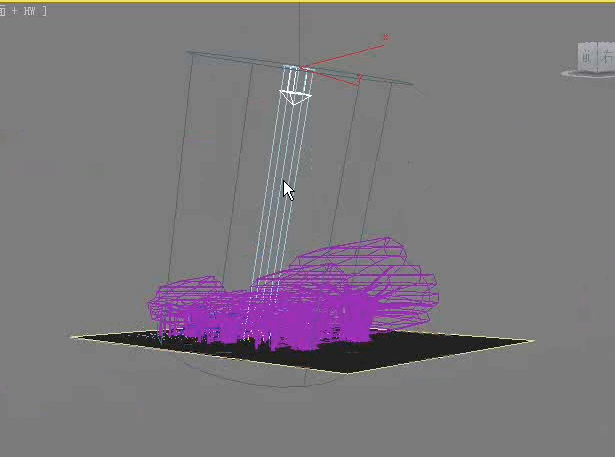



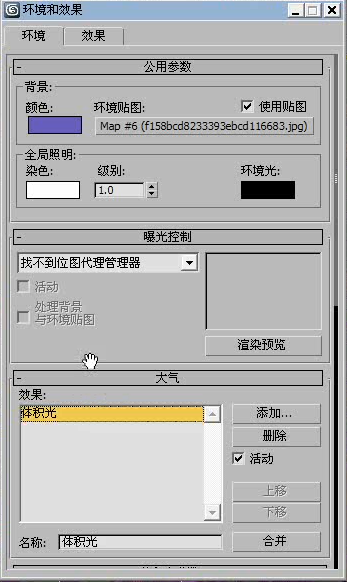








请先 !